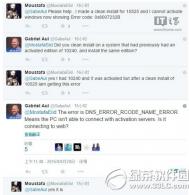excel2010教程之图表制作折线图
要利用EXCEL2010,做出一些专业的额图表是很容易的,而数据分析更是强项,当然还是有很多人不会做折线图,这就不是很好啦,就需要好好学习一番。大家都知道,EXCEL是日常工作中经常用到的办公软件之一,数据分析中经常需要观察数据的走势,拆线图为用户提供了一个很好的呈现界面,如何通过EXCEL制作折线图,下面向大家简单介绍一下EXCEL图表制作之拆线图的制作。
选择需要生成折线图的数据,然后点击插入--拆线图--然后点二维折线图,即可生成一个折线图形,如下图所示:

上图生成了一个随月份的的增长走势图,通过图线表格,可以清晰的地看到这几个月增长的速度变化,数据一目了然,如果希望知道每月的数据值,我们可以在数据上增加数据标签。通过选择折线--右键--添加数据标签,即可完成操作,如下图所示:

这时候将得到一个带着数据标签的折线图,折线图制作完成。
Excel怎么把数据彻底隐藏起来
工作表部分单元格中的内容不想让浏览者查阅,只好将它隐藏起来了。那么,Excel如果遇到一些重要的资料需要隐藏起来的时候要怎么做呢?

Excel
1、选中需要隐藏内容的单元格(区域),执行格式→单元格命令,打开单元格格式对话框,在数字标签的分类下面选中自定义选项,然后在右边类型下面的方框中输入;;;(三个英文状态下的分号)。www.Tulaoshi.com
2、再切换到保护标签下,选中其中的隐藏选项,按确定按钮退出。
3、执行工具→保护→保护工作表命令,打开保护工作表对话框,设置好密码后,确定返回。
经过这样的设置以后,上述单元格中的内容不再显示出来,就是使用Excel的透明功能也不能让其现形。
提示:在保护标签下,请不要清除锁定前面复选框中的∨号,这样可以防止别人删除你隐藏起来的数据。
Excel怎么导入手机联系人
Excel办公软件的功能是非常强大的,但我们通常只会一点皮毛,却没有用到它的精髓。Excel如何快速导入手机联系人?以下就是为大家提供的小技巧。
1、首先,打开你的Excel文件,只保留姓名和电话两栏即可。另存为后缀名为.csv的文件。
(本文来源于图老师网站,更多请访问https://m.tulaoshi.com/ejc/)
Excel
(本文来源于图老师网站,更多请访问https://m.tulaoshi.com/ejc/)2、然后,用记事本编辑这个csv文件,这一步的目的是将分类改成gmail可识别的名称,有时候也只是起一个检查的作用。首先,在记事本第一行写姓名,电话(无双引号,中间为英文逗号);再次,把下面每行的联系人姓名和手机号码的中间用英文逗号分隔,如张三,13988888888。成功后如图:

Excel
(本文来源于图老师网站,更多请访问https://m.tulaoshi.com/ejc/)3、登录gmail,点Google下方的红色Gmail,选通讯录。

Excel
(本文来源于图老师网站,更多请访问https://m.tulaoshi.com/ejc/)4、导入联系人:

Excel
(本文来源于图老师网站,更多请访问https://m.tulaoshi.com/ejc/)5、导入你刚才编辑好了的csv文件:

Excel
(本文来源于图老师网站,更多请访问https://m.tulaoshi.com/ejc/)6、安卓:点设置-账号与同步,输入www.Tulaoshi.comgmail账号和密码,点同步联系人就OK了。
iOS:设置 - 邮件、通讯录、日历 - 添加账户 - 添加完Gmail账户之后同步通讯录即可。
Excel怎么设置单独打印指定区域
Excel资料很多,但是需要打印的的资料不用那么多,那么怎么样才能只打印自己想要的那些呢?周一,打字员小吴向我提出了一个问题:我用Excel制作的表格,如果只想打印其中的某个区域,该如何操作?我向她推荐了下面下面几种方法,你如何感兴趣,也不妨一试。

Excel
一、区域设置法
如果每次都是打印某一个固定的区域,用这种方法是最合适的。
启动Excel2003(其它版本请仿照操作),打开相应的工作簿文件,选中需要打印的区域,执行文件→打印区域→设置打印区域命令。以后,需要打印该区域时,只要按一下常用工具栏上的打印按钮就行了。
[友情提醒]此时,如果需要打印整个工作表的内容,请先取消设置的打印区域:执行文件→打印区域→取消打印区域命令。
二、打印区域法
如果要想打印多个不同的区域,请采取此种方法。
选中需要打印的区域,执行文件→打印命令,打开打印内容对话框,选中打印内容下面的选定区域选项,然后确定打印就行了。
[友情提醒]①无论是否设置了打印区域,此方法都是有效的。②如果同时选中了多个不连续的数据区域,进行上述操作时,系统只将每个连续的区域打印在一页上。③在打印内容对话框中,选中打印范围tulaoshi下面的页选项,然后在后面的方框中输入起始页码,即可将指定的页打印出来。(在WORD 中,仿照此操作,也可以将指定的页打印出来。)
三、视面管理法
如果经常要打印多个不同的区域,采取方法二操作,既麻烦又容易出错,建议大家采用本办法。
执行视图→视面管理器命令,打开视面管理器对话框,单击其中的添加按钮,打开添加视图对话框,输入一个全称(如全部),确定退出。
选中不需要打印的列(行),右击鼠标,在随后弹出的快捷菜单中选隐藏选项,将不需要打印的列(行)隐藏起来,然后再打开视面管理器对话框,添加一个视面视图(如打印报表等),确定退出。
[友情提醒]大家在按住Ctrl键的同时,用鼠标分别单击相应的列(行),可以一次性同时选定多个不连续的列(行),一次性实现上述隐藏操作。
再次打开视面管理器对话框,选中全部视图项,单击显示按钮,将整个工作表都显示出来。然后仿照上面的操作,将另外一些不需要打印的列(行)隐藏起来,再添加另一个视面视图(如标牌等),确定退出。
以后需要打印某个区域时,先打开视面管理器对话框,选中相应的视图(如打印报表)项,单击显示按钮,将相应的视图显示出来,然后执行打印操作就行了。
四、宏命令法
启动Excel,打开相应的工作簿(,按下Alt+F11组合键,进入Visual Basic编辑器状态,在左侧工程资源管理器窗口中,选中上述工作簿对话的工程(如VBAProject(2004备案.xls)),执行插入→ 模块命令插入一个新模块(模块1),然后将下述代码输入到右侧的窗口中:
Sub 打印()
Selection.PrintOut
End Sub
输入完成后,关闭Visual Basic编辑器窗口返回。
选中需要打印的区域,执行工具→宏→宏命令,打开宏对话框,选中刚才编辑的宏(打印),单击执行按钮即可。
[友情提醒]大家,如果在工程资源管理器窗口中选中VBAProject(PERSONAL.xls)选项,则上述宏对所有的工作簿文件有效。
Excel表格之视面管理器的使用
视面管理器对于不常用表格的人是很陌生的,不过视面管理器有它的好处,比如可以保存多个打印页面。Excel表格中用视面管理器保存多个打印页面。有的工作表,经常需要打印其中不同的区域,用视面管理器吧。

Excel
(本文来源于图老师网站,更多请访问https://m.tulaoshi.com/ejc/)1、打开需要打印的工作表,用鼠标在不需要打印的行(或列)标上拖拉,选中它们再右击鼠标,在随后出现的快捷菜单中,选隐藏选项,将不需要打印的行(或列)隐藏起来。
2、执行视图→视面管理器命令,打开视面管理器对话框,单击添加按钮,弹出添加视面对话框,输入一个名称(如上报表)后,单击确定按钮。
3、将隐藏的行(或列)显示出来,并重复上述操作,添加好其它的打印视面。
4、以后需要打印某种表格时,打开视面管理器,选中需要打印的表格名称,单击显示按钮,工作表即刻按事先设定好的界面显示出来,简单设置、排版一下,按下工具栏上的打印按钮,一切就OK了。